При использовании Outlook в Windows 7 вы можете изменить программу просмотра изображений Outlook по умолчанию на ту, которую вы предпочитаете при открытии вложенных изображений в сообщениях электронной почты. В этой статье мы покажем вам, как изменить средство просмотра изображений по умолчанию в Outlook с подробностями.
Office Tab — Включите редактирование с вкладками и просмотр в Office и значительно упростите работу.
Больше информации. Скачать .
Kutools for Outlook — Добавляет 100 мощных расширенных функций в Microsoft Outlook.
- Авто CC / BCC по правилам при отправке электронной почты; Автопересылка Множественные письма по правилам; Автоответчик без сервера обмена и дополнительных автоматических функций .
- Предупреждение BCC — показывать сообщение при попытке ответить всем, если ваш почтовый адрес находится в списке BCC; Напоминать об отсутствии вложений , и многое другое напоминает функции .
- Ответить (всем) со всеми вложениями в почтовой переписке; Отвечайте сразу на несколько писем; Автоматическое добавление приветствия при ответе; Автоматически добавлять дату и время в тему .
- Инструменты для вложения : Автоотключение, Сжать все, Переименовать все, Автосохранение всех . Быстрый отчет , Подсчет выбранных писем, Удаление повторяющихся писем и контактов .
- Более 100 дополнительных функций будут решить большинство ваших проблем в Outlook 2021–2010 или Office 365. Полнофункциональная 60-дневная бесплатная пробная версия.
Больше информации. Скачать .
Как включить средство просмотра фотографий Windows 10 (старый просмотр фото в Windows 10)
Изменить средство просмотра изображений по умолчанию в Outlook
В Outlook вы можете просто изменить программу просмотра изображений по умолчанию на ту, которую вы предпочитаете на своем компьютере.
1. Откройте папку, содержащую изображения, и щелкните одно из изображений правой кнопкой мыши.
2. Нажмите Открыть с помощью > Выберите программу по умолчанию в контекстном меню. Смотрите скриншот:
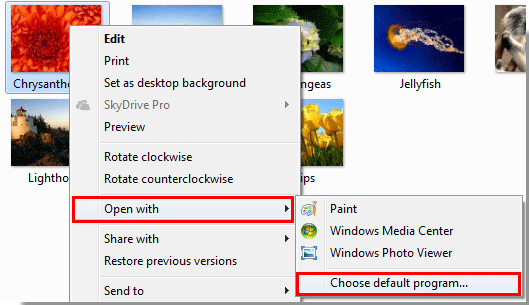
3. в Открыть с помощью в окне выберите программу просмотра изображений, которую вы предпочитаете, например Окно просмотра фотографий, Проверить Всегда использовать выбранный график, чтобы открыть этот тип файла поле, а затем щелкните OK кнопка. Смотрите скриншот:


Внимание: Вы можете нажать кнопку, чтобы развернуть Другие программы раздел для дополнительных программ.
Внимание: Если вышеуказанный метод не может работать успешно, вы можете выполнить некоторые операции следующим образом:
1. Попасть в Входящие папку и дважды щелкните, чтобы открыть электронное письмо с прикрепленным изображением.
ВСЕ решения! Не открываются ФОТОГРАФИИ на Windows 10 (не работает стандартное приложение «ФОТО»)
2. Щелкните прикрепленное изображение правой кнопкой мыши и выберите Сохранить как в контекстном меню. Смотрите скриншот:
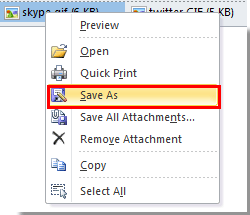
3. в Сохранить вложение в окне выберите папку для сохранения изображения, а затем щелкните значок Save. кнопку.
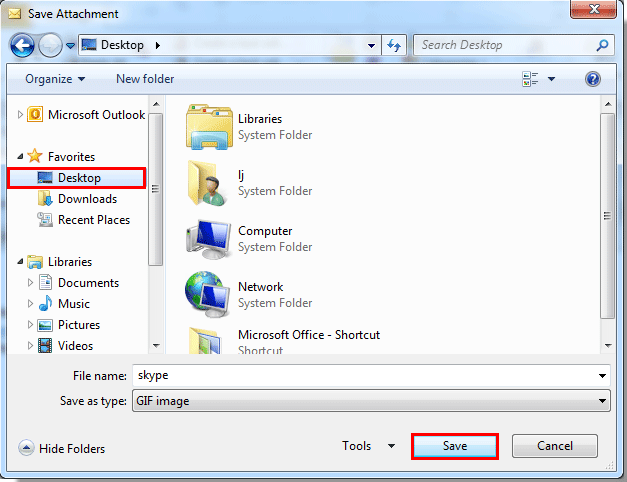
4. Перейдите в папку, в которой сохранено изображение, найдите изображение и щелкните его правой кнопкой мыши. Затем нажмите Открыть с помощью > Выберите программу по умолчанию в контекстном меню. Смотрите скриншот:
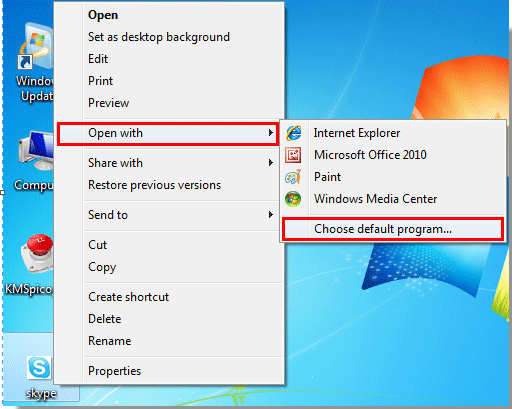
5. в Открыть с помощью окно, вам необходимо:

1). Щелкните значок кнопку для отображения Другие программы;
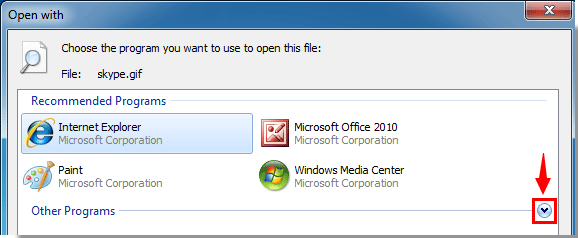
2). Затем выберите программу, которую вы предпочитаете, например Window Photo Viewer;
3). Проверить Всегда использовать выбранный график, чтобы открыть этот тип файла коробка;
4). Щелкните значок OK кнопка. Смотрите скриншот:
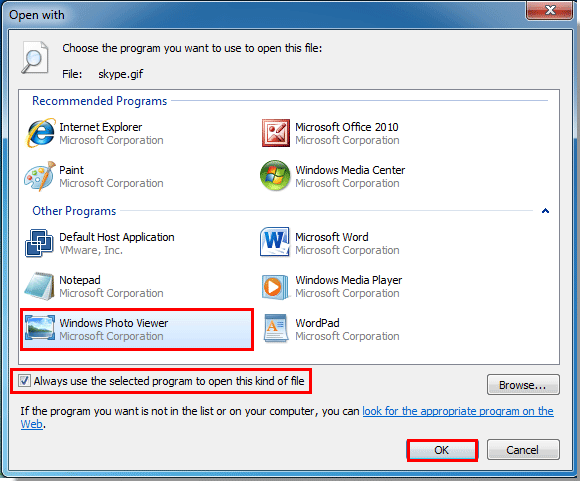
С этого момента, когда вы открываете прикрепленные изображения в электронных письмах Outlook, они будут открываться автоматически с помощью средства просмотра фотографий, которое вы указали выше.
Kutools for Outlook — Добавляет 100 расширенных функций в Outlook и значительно упрощает работу!
- Авто CC / BCC по правилам при отправке электронной почты; Автопересылка Несколько писем по индивидуальному заказу; Автоответчик без сервера обмена и дополнительных автоматических функций .
- Предупреждение BCC — показать сообщение при попытке ответить всем если ваш почтовый адрес находится в списке BCC ; Напоминать об отсутствии вложений , и многое другое напоминает функции .
- Ответить (всем) со всеми вложениями в почтовой беседе ; Ответить на много писем в секундах; Автоматическое добавление приветствия при ответе; Добавить дату в тему .
- Инструменты для вложений: управление всеми вложениями во всех письмах, Авто отсоединение , Сжать все , Переименовать все, сохранить все . Быстрый отчет, Подсчет выбранных писем .
- Мощные нежелательные электронные письма по обычаю; Удаление повторяющихся писем и контактов . Позвольте вам делать в Outlook умнее, быстрее и лучше.
Источник: ru.extendoffice.com
Как поменять программу для просмотра фотографий по умолчанию в Windows 10: подробная инструкция

Windows 10 – лидирующая операционная система в мире, используемая миллионами людей в своей повседневной жизни. Одним из ее преимуществ является удобный просмотр фотографий, который предоставляет пользователю много возможностей для организации и обработки своих фотографий. Однако, программа просмотра фото по умолчанию в Windows 10 может не подходить всем пользователям, в таком случае мы можем выбрать другую программу, к примеру, Photoshop.
В данной статье мы рассмотрим, как изменить программу просмотра фото по умолчанию в Windows 10. Это очень простая и быстрая процедура, которая займет не более двух минут вашего времени. Независимо от того, какую программу вы предпочитаете для работы с фотографиями, эта статья поможет вам изменить программу просмотра фото по умолчанию на вашу любимую программу с минимальными усилиями.
Наша пошаговая инструкция поможет вам быстро выполнить настройку и изменить программу просмотра фото по умолчанию на любую другую удобную вам программу, и вы сможете наслаждаться работой с вашими фотографиями еще больше, благодаря выбору самой подходящей вам программы просмотра по умолчанию в Windows 10.
Открыть настройки Windows для изменения программы просмотра фото по умолчанию
Для изменения программы просмотра фото по умолчанию в Windows 10 необходимо открыть настройки. Это можно сделать разными способами, включая через Пуск или Центр уведомлений.
Как быстро скопировать URL-адреса всех открытых вкладок в браузерах Chrome и Firefox
Открыть настройки через Пуск
- Нажмите кнопку Пуск на панели задач.
- Откройте раздел «Настройки», который находится в правой части меню.
- Выберите «Система» из списка настроек.
- Выберите «По умолчанию приложения» в левом столбце.
- Прокрутите вниз до раздела «Просмотр фото» и выберите программу, которую хотите использовать по умолчанию.
Открыть настройки через Центр уведомлений
- Нажмите значок центра уведомлений на панели задач (иконка в форме «пузыря»).
- Выберите «Все настройки» в правом нижнем углу.
- Откройте раздел «Система».
- Выберите «По умолчанию приложения» в левом столбце.
- Прокрутите вниз до раздела «Просмотр фото» и выберите программу, которую хотите использовать по умолчанию.
После выбора новой программы для просмотра фото по умолчанию, все новые изображения откроются в этой программе. Если же вы хотите изменить программу для конкретного файла, то необходимо нажать правой кнопкой мыши на файле, выбрать «Открыть с помощью» и выбрать нужную программу.
Выбрать «Приложения»
Чтобы изменить программу просмотра фото по умолчанию в Windows 10, вам нужно выбрать «Приложения». Это можно сделать следующим образом:
- Кликнуть на «Пуск» в левом нижнем углу экрана
- Выбрать «Настройки»
- Кликнуть на «Система»
- Выбрать «Приложения и функции» в левой панели
Теперь вы перешли на страницу «Приложения», где можно изменять настройки для различных программ на вашем компьютере.
Здесь вы можете выбрать желаемое приложение для просмотра фото, а также выбрать, какие другие программы служат для открытия файлов определенных форматов.
Найти «По умолчанию»
Один из наиболее популярных способов изменения программы просмотра фото в Windows 10 — это через меню «По умолчанию». Это место, где вы можете выбрать приложение, которое будет использоваться для открытия определенных типов файлов.
Чтобы найти меню «По умолчанию», нужно зайти в «Параметры» -> «Приложения» -> «По умолчанию». В этой секции вы найдете список типов файлов и приложений, которые Windows 10 использует для открытия каждого типа файла.
Как использовать LastActivityView для журнала и отслеживания активности на компьютере с Windows
Если вы хотите изменить программу просмотра фото, найдите свой тип файла из списка и выберите новое приложение для открытия этого файла. Вы также можете установить приложение по умолчанию для всех типов файлов, использующих данную программу.
Если вы не видите программу, которую хотите использовать, проскролльте вниз и выберите «Другие приложения». Здесь вы можете выбрать из списка доступных приложений на вашем компьютере или загрузить новое приложение из Магазина Windows.
Как изменить программу просмотра фото в Windows 10?
Стандартная программа просмотра фото в Windows 10 не всегда находит подход к пользователю. Если хотите просматривать изображения с помощью другой программы, изменить программу просмотра фото по умолчанию может оказаться полезным шагом.
Для изменения программы просмотра фото по умолчанию в Windows 10 нужно выполнить следующие действия:
- Кликните правой кнопкой мыши на любом изображении и выберите «Свойства».
- Выберите «Изменить» в разделе «Открыть с помощью» и выберите нужную программу.
- Если нужно, поставьте галочку «Использовать всегда» для того, чтобы выбранная программа использовалась для всех файлов этого типа.
- Кликните на «Применить» и «ОК» для сохранения изменений.
Теперь выбранная программа будет использоваться для просмотра всех файлов данного типа. Если вам снова потребуется изменить программу просмотра фото по умолчанию, повторите описанные действия.
Проверить настройки программы просмотра фото по умолчанию в Windows 10
После изменения программы просмотра фото по умолчанию на вашем компьютере с Windows 10, стоит проверить, что настройки были успешно изменены и фото открываются в новой выбранной программе.
Чтобы проверить это, вы можете просто дважды щелкнуть на любой фотографии на вашем компьютере. Если фото открывается в новой программе просмотра, значит изменения успешно вступили в силу.
Как исправить ошибку Microsoft Store 0x80073CFE из-за поврежденного репозитория пакетов?
Также вы можете проверить, что выбранная программа просмотра фото по умолчанию установлена правильно в настройках Windows 10. Для этого вам нужно перейти в раздел «Настройки», выбрать «Система», «Параметры приложений» и «Приложения по умолчанию».
Здесь вы найдете все доступные программы для просмотра фото. Если программа, которую вы выбрали ранее, не появляется в списке, значит она не была правильно установлена или несовместима с вашей версией Windows 10.
Вопрос-ответ
Какую программу выбрать для просмотра фото?
Можно выбрать любую программу, которая установлена на вашем компьютере и поддерживает формат фотографий. Например, «Фотографии», «Просмотр фотографий Windows» или сторонние приложения, такие как «IrfanView» или «FastStone ImageViewer».
Могу ли я изменить программу просмотра фото только для конкретного файла?
Да, можно. Нажмите правой кнопкой мыши на нужном файле, выберите «Открыть с помощью», выберите нужную программу и оставьте галочку «Использовать это приложение только для этого файла». Нажмите «ОК».
Как удалить программу просмотра фото по умолчанию?
Чтобы удалить программу просмотра фото по умолчанию, нужно заменить ее на другую программу. Если хотите использовать стороннюю программу, нужно ее установить и следовать инструкциям выше для сделать ее приложением по умолчанию.
Источник: silverkomp.ru
5 лучших альтернатив приложению Windows 10 Photos
В Windows 10 Microsoft заменила старое доброе средство просмотра фотографий Windows на более новое приложение «Фотографии». К сожалению, пользователи, включая меня, не слишком довольны этим приложением. Это сложно и требует много времени для загрузки изображений.

Программы для Windows, мобильные приложения, игры — ВСЁ БЕСПЛАТНО, в нашем закрытом телеграмм канале — Подписывайтесь:)
Если вам также не нравится приложение «Фотографии» (я чувствую вас! *виртуальное объятие*) и вы ищете его альтернативы, вы попали в нужное место.
В этом посте мы перечислили 5 лучших замен для вашего приложения Windows 10 Photos. Кстати, если вы хотите вернуть старый Windows Photo Viewer, проверьте это.
Просмотр или просмотр фотографий должен быть легкой задачей. Это то, что предлагают вам все эти инструменты Windows 10. Упомянутые ниже инструменты быстрые, простые и мощные.
1. Средство просмотра изображений FastStone
Если вы были Пользователь Picasa, FastStone Image Viewer покажется вам знакомым. Он поддерживает огромное количество форматов изображений, таких как JPEG, GIF, PNG, RAW, PSD и т. д. Пользовательский интерфейс похож на интерфейс проводника Windows. В отличие от Windows Photos, этот инструмент работает очень быстро.

Когда вы открываете приложение, в нем перечислены все папки и изображения. Вы можете проверить предварительный просмотр, не открывая изображения. Когда вы открываете изображение, оно открывается в полном объеме.
Однако, что интересно, инструмент имеет все параметры и функции, присутствующие на четырех сторонах изображения. Все, что вам нужно сделать, это переместить мышь в каждую сторону, и вы откроете для себя множество функций редактирования и просмотра фотографий.

Вы получаете все функции редактирования фотографий, такие как обрезка, поворот, размытие, цветовые эффекты и даже добавление аннотаций. Это бесплатный инструмент для быстрого просмотра изображений со встроенным редактором и конвертером изображений.
2. ИрфанВью
Одним из старейших просмотрщиков фотографий для Windows является IrfanView. Это быстрый и простой инструмент для редактирования фотографий. Люди, которые используют его один раз, используют его годами. Причина в его простоте и полезности.

Когда вы загрузите этот инструмент, вы найдете два ярлыка — IrfanView и IrfanView Thumbnails. Если вы хотите увидеть все свои изображения и эскизы, используйте второй ярлык.
Изображения будут открываться только в реальном инструменте. IrfanView также поддерживает другие функции, такие как пакетное редактирование, слайд-шоу, изменение данных EXIF и т. д.

3. XnView
XnView — еще одна отличная альтернатива Windows Photos. По дизайну инструмент похож на FastStone Image Viewer. Однако он не такой многофункциональный, как FastStone.

Он поддерживает просмотр вкладок, что означает, что вы можете просматривать несколько изображений одновременно. Благодаря поддержке более 500 форматов изображений, он также имеет основные инструменты редактирования, такие как поворот, изменение размера, обрезка и т. д.
В дополнение к этому, инструмент также поддерживает несколько макетов. Вы можете выбрать макет в соответствии с вашими предпочтениями.
4. Номаки
Nomacs можно назвать скрытой жемчужиной с открытым исходным кодом. Когда вы запустите инструмент в первый раз, вы почувствуете, что он не очень! Но как только вы начнете играть с его настройками и функциями, вы обнаружите в нем все хорошее.

В отличие от других инструментов, Nomacs по умолчанию не поддерживает просмотр папок. Вы должны включить просмотр папок и эскизы в настройках. К счастью, как и другое программное обеспечение, это также поддерживает основные инструменты редактирования фотографий, такие как обрезка, поворот, отражение, изменение экспозиции и т. д.
5. Средство просмотра фотографий Apowersoft
Apowersoft немного отличается от остальных альтернатив приложения «Фотографии». Это как если бы у Windows Photos был ребенок с MS Paint. Он не поддерживает просмотр папок, но когда вы открываете изображение, он показывает миниатюры всех других изображений, находящихся в той же папке.

Интересно, что в Apowersoft есть приятный фоторедактор, который открывается в отдельном окне. Пользовательский интерфейс похож на MS Paint, но в нем больше функций, таких как пикселизация, резкость, пикселизация и другие эффекты.
Как установить средство просмотра фотографий по умолчанию в Windows 10
Чтобы изменить или установить новое средство просмотра фотографий по умолчанию в Windows 10, выполните следующие действия:
Шаг 1: Откройте «Настройки» на вашем ПК из меню «Пуск». Нажмите Приложения.

Шаг 2: Затем нажмите на опцию «Приложения по умолчанию» на левой боковой панели.

Шаг 3: Нажмите «Просмотр фотографий» в разделе «Приложения по умолчанию» и выберите в меню свою любимую программу просмотра фотографий.

Если вы хотите использовать какой-либо из вышеупомянутых инструментов только для одного определенного типа файлов, вы также можете это сделать. Перейдите к изображению в проводнике Windows и щелкните его правой кнопкой мыши.
Нажмите «Открыть с помощью» и выберите «Выбрать другое приложение». Теперь выберите свой инструмент и установите флажок «Всегда использовать это приложение для открытия файлов .abc».
Чтобы узнать, как удалить любое программное обеспечение, включая только что загруженные программы просмотра фотографий, нажмите здесь.
Срочно переключайтесь!
Вы поблагодарите нас, как только начнете использовать любой из вышеупомянутых инструментов вместо приложения Windows Photos. Эти инструменты кажутся такими быстрыми по сравнению со скучным приложением Windows Photos! Если вы хотите улучшить время загрузки вашего ПК с Windows, не забудьте проверить это.
Дайте нам знать ваш любимый инструмент для просмотра фотографий в комментариях ниже.
Программы для Windows, мобильные приложения, игры — ВСЁ БЕСПЛАТНО, в нашем закрытом телеграмм канале — Подписывайтесь:)
Источник: tonv.ru